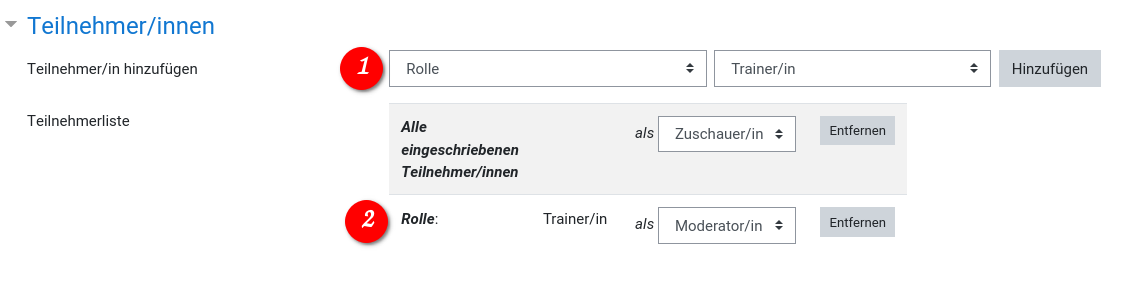Dies ist eine alte Version des Dokuments!
Inhaltsverzeichnis
Big Blue Button (BBB)
Vergleiche: https://lehrerfortbildung-bw.de/st_digital/medienwerkstatt/dossiers/bbb/didaktik/
Wer videochatten will, sollte sich Jitsi ansehen. Die KMZ stellen diese in BaWü zur Verfügung. Oder mensch greift auf diese Liste zu.
Unser eigener Jitsi-Server wurde wegen Nichtverwendung durch das Kollegium am 31.07.2020 abgeschaltet.
Kurzanleitung für S und L
Beachte die folgenden Hinweise bei der Nutzung von BBB:
- Internetverbindung sollte ab 16MBit/s haben (DSL oder Kabel, nicht Mobilfunknetz)
- Laptop oder PC nutzen (Tablet und Handy sind keine Arbeitsgeräte)
- Laptop oder PC sind relativ aktuell (schlankes Betriebssystem gesucht? Linux!)
- Kabelverbindung von PC / Laptop zu Deinem Router (LAN) ist besser als WLAN
- bei Nutzung von WLAN: keine Objekte oder gar Körper zwischen Deinem Endgerät und dem Accesspoint
- Firefox oder Chromium als Browser verwenden
- Browserplugins für die Domain lehrerfortbildung-bw.de deaktivieren
- Headset (Webcam ist praktisch, muss aber nicht zwingend sein)
- bei Tonproblemen: BBB verlassen und neu reinkommen
- Funkdisziplin: nur wer dran ist hat Mikro und Kamera an
Vergleiche: https://lehrerfortbildung-bw.de/st_digital/medienwerkstatt/dossiers/bbb/technik/00-anforderungen/
Hinweise zu Spezialfällen
Eine FAQ hat es hier: https://lehrerfortbildung-bw.de/st_digital/medienwerkstatt/dossiers/bbb/technik/07-faq/
BBB in Räumen mit vielen Trainer:innen
In den Einstellungen von BBB eine Rolle für die Trainer:innen hinzufügen und diesen Moderatorenstatus in BBB verleihen.
Video in BBB von lokaler Quelle
Beide folgende Lösungen brauchen einen zweiten Rechner. Am besten ist es, wenn das der BBB-Moderator parallel macht.
Dieser zweite Rechner loggt sich mit einem weiteren dezidierten Benutzeraccount des Moderators in BBB ein, erhält Präsentatorenrechte in BBB vom Moderator und teilt dann seinen Bildschirm.
Auf dem geteilten Bildschirm läuft das Video - z.B. in VLC. Das sehen nun alle.
Hört der Moderator das gewünschte „Halt!“ dann tippt er auf dem Videorechner neben ihm auf Pause. Voila. Es folgt die Aussprache zwischen den TN.
Damit auch der Ton in BBB ankommt gibt es nun zwei Lösungen:
1
Die einfachste und am wenigstens elegante aber funktionierende Lösung sind Lautsprecher am Videorechner. Die müssen eben so laut sein, dass deren Tonausgabe vom Mikro des BBB-Moderators erfasst werden kann. Damit landet der Ton via Moderator in der BBB Session.
2
Eleganter ist OBS. In OBS lässt sich der Ton aus dem Video auf dem Videorechner in das „Mikro“ am Videorechner „einschleifen“. So kommt der Ton vom Videorechner in BBB an.
OBS ist nicht schwer zu erlernen und trotzdem sehr komplexe und mächtige Software. OBS ist open source und für alle Plattformen verfügbar.
Weiter: Blogs